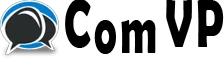14.09.2025, 06:38 AM
poți să adaugi cardul PayPal în portofelul tău de pe telefon, dar depinde de ce tip de „Portofel” (Wallet) folosești:
1. Apple Wallet (Apple Pay – pe iPhone)
2. Google Wallet (Google Pay – pe Android)
3. Samsung Wallet (Samsung Pay)
Funcționează la fel ca Google Pay: trebuie să ai un card PayPal Mastercard emis și activ.
✅ Dacă ai doar cont PayPal (fără card PayPal fizic sau virtual), atunci NU îl poți adăuga direct în Wallet. În schimb, poți conecta PayPal la Google Pay / Samsung Pay direct din aplicația PayPal (în setări → plăți → conectare la Google Pay / Samsung Pay).
1. Apple Wallet (Apple Pay – pe iPhone)
- Deschizi aplicația Wallet.
- Apeși pe „+” (Adaugă card).
- Alegi Card de credit sau debit.
- Scanezi cardul PayPal (sau introduci datele manual).
- Urmezi pașii de verificare (PayPal îți trimite un cod de confirmare prin SMS sau aplicație).
⚠️ Atenție: PayPal trebuie să îți fi emis un PayPal Mastercard / Visa (nu merge direct cu contul PayPal simplu).
2. Google Wallet (Google Pay – pe Android)
- Deschizi aplicația Google Wallet.
- Apeși „Adaugă în Wallet” → Card de plată.
- Introduci datele cardului PayPal.
- Confirmi prin aplicația PayPal sau SMS.
- După confirmare, cardul apare în Google Pay și îl poți folosi la plăți contactless.
3. Samsung Wallet (Samsung Pay)
Funcționează la fel ca Google Pay: trebuie să ai un card PayPal Mastercard emis și activ.
✅ Dacă ai doar cont PayPal (fără card PayPal fizic sau virtual), atunci NU îl poți adăuga direct în Wallet. În schimb, poți conecta PayPal la Google Pay / Samsung Pay direct din aplicația PayPal (în setări → plăți → conectare la Google Pay / Samsung Pay).